Täielik parandus: veakood 43 NVIDIA / Intel GPU-des
Veakood 43 kuvatakse tavaliselt seadme omaduste aknas riistvara omaduste aknas. Koodiga 43 on märgitud järgmine: „ Windows on selle seadme peatanud, kuna see on teatanud probleemidest (kood 43). "Nii et kui sa saad oma videokaardi jaoks veakoodi 43, siis on see nii.
Windows 10, 8.1, 7 videokaardi veakood 43
Veakood 43 on seotud teie graafikakaardiga ja põhjustab erinevaid probleeme. Probleemidest rääkides on siin mõned levinud probleemid, mida kasutajad teatasid:
- Gtx 1060 kood 43, gtx 1070 kood 43 - See viga võib mõjutada Nvidia graafikakaarte ja kui see tekib, käivitage kindlasti riistvara tõrkeotsing ja vaadake, kas see aitab.
- Windows on selle seadme peatanud, sest see on teatanud probleemidest. (kood 43) Intel hd graafika - see probleem võib mõjutada ka Inteli graafikakaarte ja kui teil tekib see probleem, siis veenduge, et teil on uusimad draiverid installitud.
- Nvidia Quadro veakood 43 - See probleem võib ilmneda Nvidia Quadro seeria kasutamisel ja selle parandamiseks peate veenduma, et ülekuumenemise probleeme ei esine.
- Veakood 43 Windows 10 GPU, AMD, Nvidia - kasutajate arvates võib see viga mõjutada mis tahes graafikakaartide marki ja kui see probleem tekib, proovige kindlasti selle artikli lahendusi.
Lahendus 1. Tagasi eelmise süsteemi taastepunkti juurde
Kui olete hiljuti uue seadme lisanud või mõne muu seadistamise seadmehalduris teinud, kaaluge Windowsi taastamist süsteemi taastamisega varasema kuupäevani. Tehtud muudatused võivad olla tekitanud vea 43 ja need süsteemimuudatused saate Windowsi süsteemitaaste tööriistaga tagasi võtta järgmiselt.
- Avage Cortana, vajutades oma tegumiriba nuppu ja sisestades otsingukasti sisenditüübi „System Restore”.
- Allpool asuva Windowsi atribuutide akna avamiseks valige Loo taastepunkt .
- Nüüd vajutage System Restore ( Süsteemitaaste) avamiseks nuppu System Restore (Süsteemitaaste).
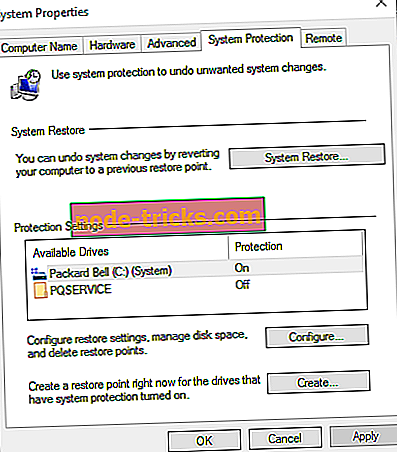
- Süsteemi taastepunktide loendi avamiseks klõpsake nuppu System Restore (Süsteemitaaste).
- Taastepunktide loendi laiendamiseks valige Näita rohkem taastepunkte .
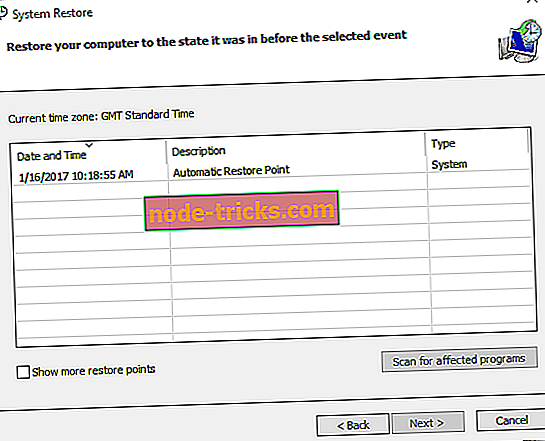
- Nüüd vali sealt sobiv taastepunkt, mis eelneb seadmehalduri seadistustele.
- Windowsi varasema kuupäeva taastamiseks klõpsake nuppu Edasi ja nuppu Valmis .
Lahendus 2. Käivitage riistvara ja seadmete tõrkeotsing
Riistvara ja seadmete veaotsing Windowsis võib olla kasulik riistvaravigade kinnitamiseks. Seega võib see lahendada ka veakoodi 43. Selle abil saate avada ja käivitada selle tõrkeotsingu.
- Seadete rakenduse avamiseks vajutage Windowsi klahvi + I.
- Kui avate rakenduse Seaded, navigeerige jaotisse Update & Security .
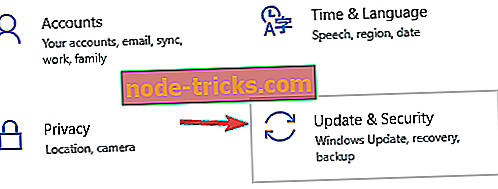
- Liikuge vasakul paanil jaotisele Tõrkeotsing . Avage paremal paanil Riistvara ja seadmed ning klõpsake käsku Käivita tõrkeotsing .
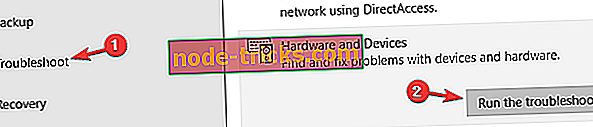
Kui avaneb tõrkeotsingu aken, järgige selle täitmiseks ekraanil kuvatavaid juhiseid. Pärast tõrkeotsingu lõpetamist peaks teie probleem olema täielikult lahendatud.
3. lahendus - seadme draiveri värskendamine
Vale videokaardi draiverid põhjustavad tavaliselt veakoodi 43. Seega on üks parimaid viise, kuidas seda parandada, värskendades oma videokaardi draivereid. Neid saab Device Manageriga uuendada järgmiselt.
- Win + X avamiseks vajutage Win klahvi + X ja valige sealt Device Manager . Teise võimalusena saate allpool oleva akna avamiseks sisestada Windowsi otsingukasti 'Device Manager'.
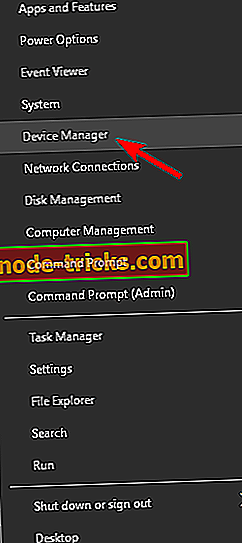
- Klõpsake Display adapter ja seejärel paremklõpsake oma graafikakaardil, et avada täiendavad kontekstimenüü valikud, nagu allpool

- Nüüd vali sealt värskendatud draiveritarkvara, et avada aken otse allpool.
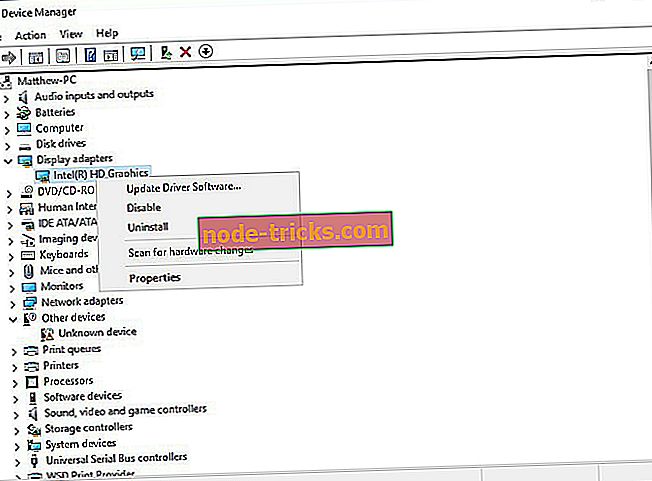
- Valige aknas Otsi värskendatud draiveritarkvara valik automaatselt, et näha, kas värskendusi on vaja. Nüüd uuendab Windows videokaardi draivereid vajadusel.

Lahendus 4. Seadme draiveri desinstallimine ja uuesti installimine
Mõnel juhul võib kuvari draiverite rikkumise korral ilmuda veakood 43 ja ainus viis seda parandada on nende uuesti installimine. Seda on üsna lihtne teha ja seda teha, järgides neid samme:
- Avage seadmehaldur .
- Leidke oma graafikakaardi draiver, paremklõpsake seda ja valige menüüst Uninstall device .
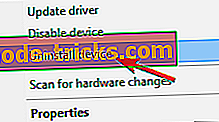
- Kui ilmub kinnitusdialoog, kontrollige käsku Eemalda draiveri tarkvara selle seadme jaoks ja klõpsake nuppu Uninstall .
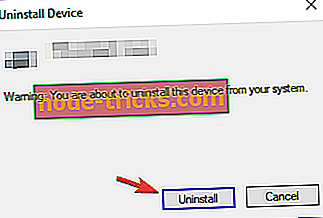
Pärast draiveri eemaldamist taaskäivitage arvuti ja Windows 10 installib automaatselt vaikekuvarid. Kui soovite graafikakaardi draiveri täielikult eemaldada, saate kasutada ka Display Driver Uninstaller tarkvara.
Pärast vaikimisi draiveri installimist kontrollige, kas probleem on ikka veel olemas. Kui kõik toimib, saate ka alla laadida uusima draiveri oma videokaardi tootjalt.
Kaardi draiverite eemaldamiseks ja uuesti installimiseks saate kasutada ka kolmanda osapoole tarkvara. Juhi talent on üks mugav utiliit, millega saate draivereid uuesti installida ja remontida. Vaadake tarkvara veebisaiti ja klõpsake sealt nuppu Download Now ( Laadi kohe), et lisada programm Windowsi. Seejärel saate nõutud videokaardi draiverite installimiseks vajutada programmi nuppu Scan .
Lahendus 5. Kontrollige GPU temperatuuri
Veakoodi 43 tavaline põhjus võib olla teie GPU temperatuur ja selle probleemi lahendamiseks peate veenduma, et teie graafikakaart on tolmust vaba. Selle puhastamiseks avage oma arvuti korpus ja puhuge tolmu oma graafikakaardilt suruõhu abil.
Teise võimalusena saate installida täiendava jahutuse või hoida arvuti korpust avatud ja kontrollida, kas see mõjutab teie graafikakaarti. Lisaks eemaldage kindlasti ülelukustuse seaded, kuna overclocking võib tekitada liigset soojust.
Kui otsite head tarkvara, mis võimaldab teil kontrollida süsteemi temperatuuri, peaksite kaaluma AIDA64 Extreme'i kasutamist .
6. lahendus - takistada Windowsi graafikakaardi draiverite automaatset värskendamist
Windows 10 kipub uuendama vananenud draivereid automaatselt, kuid mõnel juhul võib veakood 43 ilmuda lihtsalt sellepärast, et uus draiver ei ole teie arvutiga täielikult ühilduv. Selle probleemi lahendamiseks peate blokeerima Windows 10 draiverite automaatselt värskendamise.
Pärast Windowsi draiverite värskendamist tuleb probleem täielikult lahendada.
Lahendus 7. - Laadige alla ja installige vanem versioon
Mõnikord on veakood 43 põhjustatud uuematest draiveritest ja selle probleemi lahendamiseks peate vanemale draiverile tagasi pöörduma. See on üsna lihtne teha ja seda teha, peate lihtsalt eemaldama draiveri, nagu näitasime teile ühes meie eelmistest lahendustest.
Pärast draiveri desinstallimist liikuge graafikakaardi tootja veebisaidile ja laadige alla paar kuud vana draiver. Paigaldage vanem draiver ja probleem tuleks lahendada.
Lahendus 8. Kontrollige, kas graafikakaart on õigesti ühendatud
Mitmed kasutajad teatasid, et veakood 43 ilmus, sest nende graafikakaart ei olnud korralikult ühendatud. Kasutajate sõnul ei olnud PCI-E 6-pin kaabel kindlalt ühendatud ja see põhjustas selle probleemi ilmumise.
Selle probleemi lahendamiseks avage arvuti korpus ja veenduge, et teie graafikakaart on õigesti ühendatud.
Lahendus 9. - värskenduste installimine
Windows 10 on suurepärane operatsioonisüsteem, kuid mõnikord võivad ilmuda teatud vead ja põhjustada veakoodi 43 ilmumist. Kuid Microsoft teeb kõvasti tööd võimalike probleemide kindlaksmääramisel ning kui teil on see probleem, soovitame teil installida uusimad Windowsi värskendused.
Vaikimisi installib Windows 10 vajalikud värskendused automaatselt, kuid mõnikord võib teatud vigadest tingitud värskenduse jääda või kaks. Siiski saate alati värskendusi käsitsi kontrollida, tehes järgmist:
- Avage rakenduse Seaded .
- Navigeeri jaotisesse Uuenda ja turvalisus .
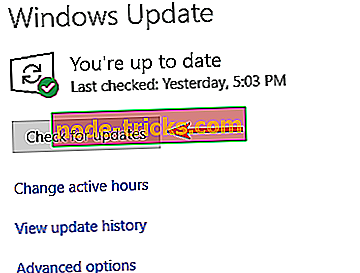
- Klõpsake paremal paanil nuppu Kontrolli värskendusi .
Kui mõni värskendus on saadaval, laaditakse need automaatselt alla ja installitakse kohe pärast arvuti taaskäivitamist. Pärast viimaste värskenduste installimist kontrollige, kas probleem on ikka veel olemas.
Lahendus 10 - eemaldage Lucid VIRTU MVP tarkvara
Vastavalt kasutajate andmetele võib Lucid VIRTU MVP tarkvara tõttu tekkida veakood 43. Selle probleemi lahendamiseks on soovitatav see rakendus arvutist leida ja eemaldada.
Rakenduse eemaldamiseks on mitmeid viise, kuid parim on desinstalliprogrammi kasutamine. Kui te ei ole tuttav, võivad sellised tööriistad nagu IOBit Uninstaller täielikult eemaldada kõik rakendused arvutist, kaasa arvatud kõik failid ja registrikirjed.
Pärast probleemsete rakenduste eemaldamist desinstalliprogrammi abil peaks teie probleem olema täielikult lahendatud.
Nii saate Windowsi videokaartide veakoodi 43 parandada. Teil võib olla võimalik ka kood 43 määrata teistele seadmetele sama palju.

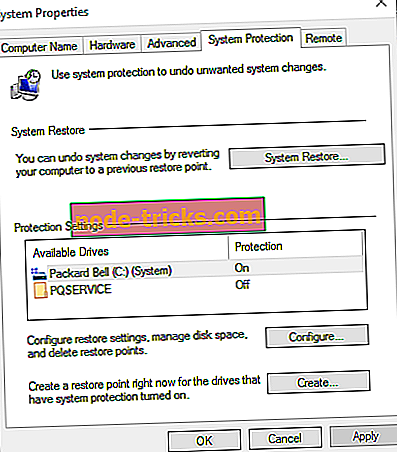
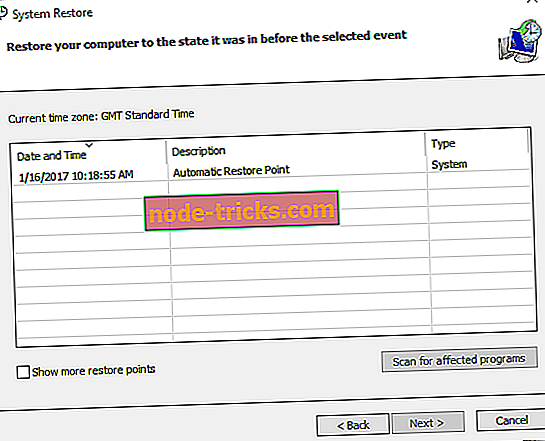
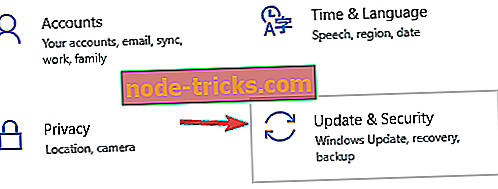
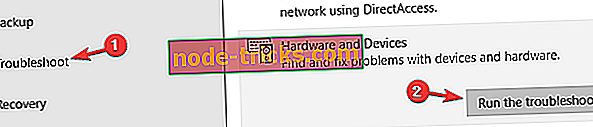
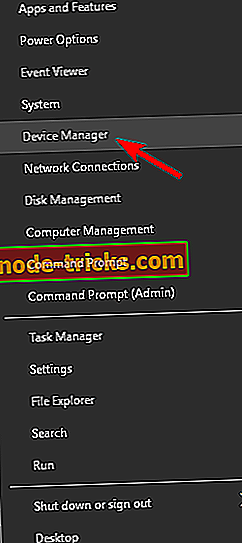

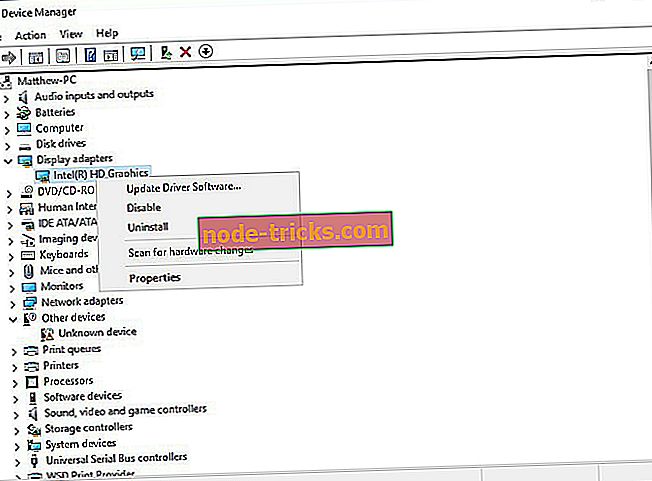
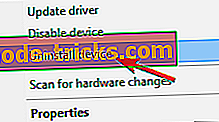
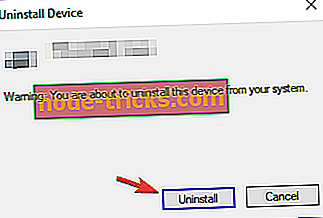
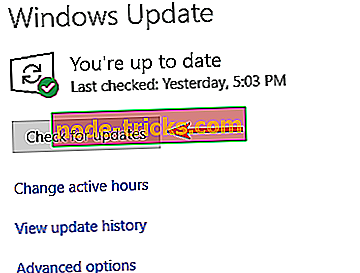
![Luba NumLock käivitamisel Windows 10-s [KUIDAS]](https://node-tricks.com/img/how/507/enable-numlock-startup-windows-10.jpg)






